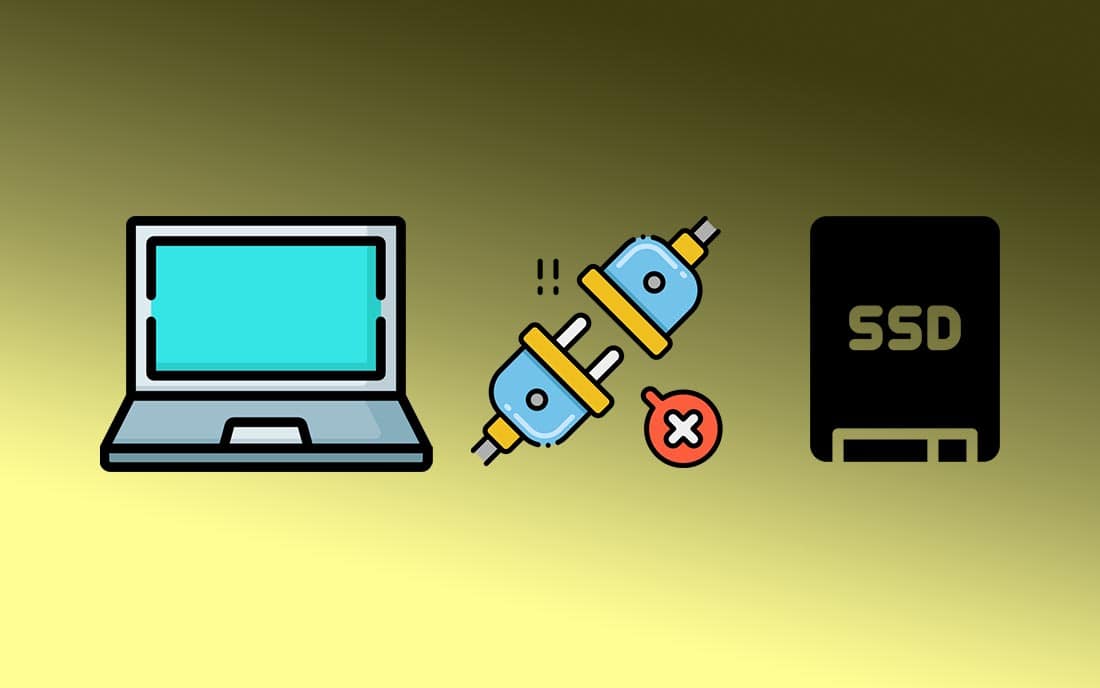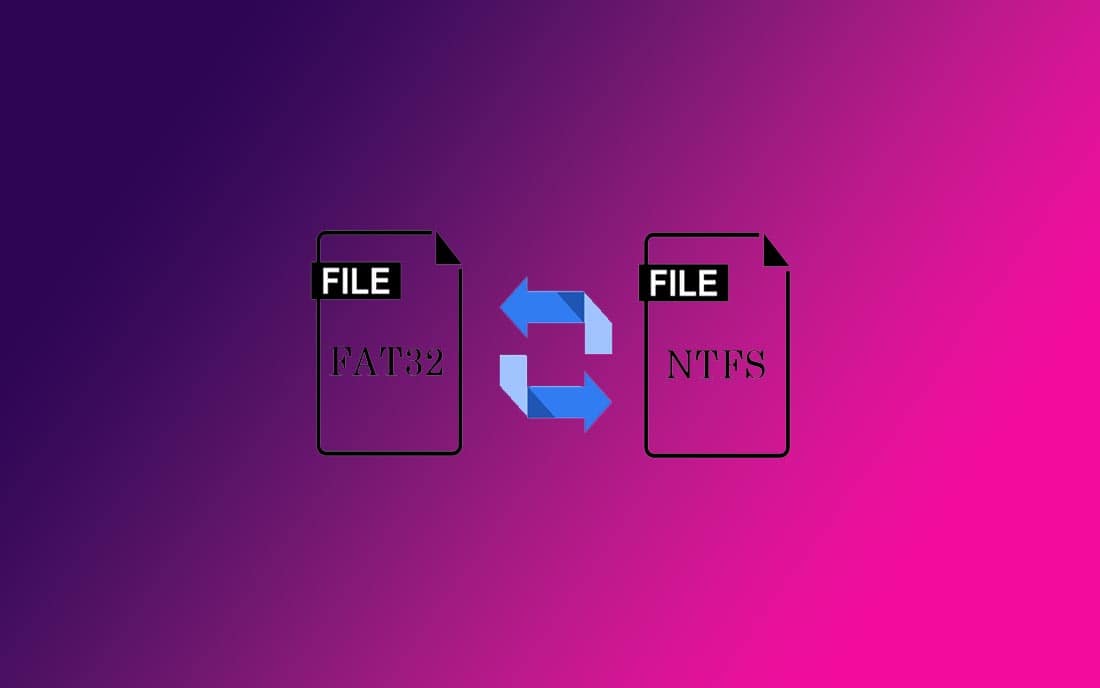Ổ cứng là nơi lưu trữ tất cả dữ liệu trên máy tính. Việc kiểm tra sức khỏe ổ cứng là rất cần thiết, nếu như bạn không muốn bị mất dữ liệu vĩnh viễn. Vậy làm thế nào để thực hiện điều này, hãy cùng bài viết tìm hiểu nhé.
Cách kiểm tra sức khỏe ổ cứng
Windows
Thông qua WMIC
WMIC (Windows Management Instrumentation Command-line) là một công cụ dòng lệnh được tích hợp sẵn trong hệ điều hành Windows. Nó cung cấp các chức năng quản lý và giám sát hệ thống, cho phép người dùng truy vấn và điều khiển các thành phần của hệ thống từ dòng lệnh.
WMIC cho phép bạn truy vấn thông tin về phần cứng, phần mềm, quy trình, dịch vụ và nhiều thành phần khác trên máy tính của bạn. Bạn cũng có thể sử dụng WMIC để thực hiện các tác vụ quản lý như khởi động lại máy tính từ xa, tạo và xóa người dùng, và nhiều hơn nữa.
- Nhấn tổ hợp phím Windows + R, gõ cmd và nhấn Enter.
- Copy, Paste dòng lệnh sau vào cửa sổ Command Prompt và nhấn Enter để chạy
wmic diskdrive get status - Kết quả sẽ trả về Pred Fail nếu ổ của bạn sắp hỏng hoặc OK nếu ổ cứng đang hoạt động tốt.
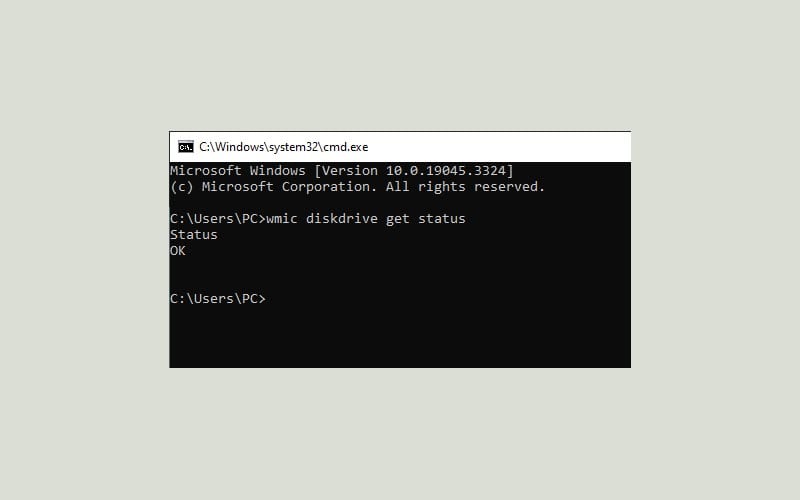
Thông qua phần mềm CrystalDiskInfo
- Đầu tiên, tải về phần mềm CrystalDiskInfo và tiến hành cài đặt bình thường.
- Sau đó, mở phần mềm lên. Chú ý mục Health Status, đó chính là tình trạng hiện tại ổ cứng của bạn.
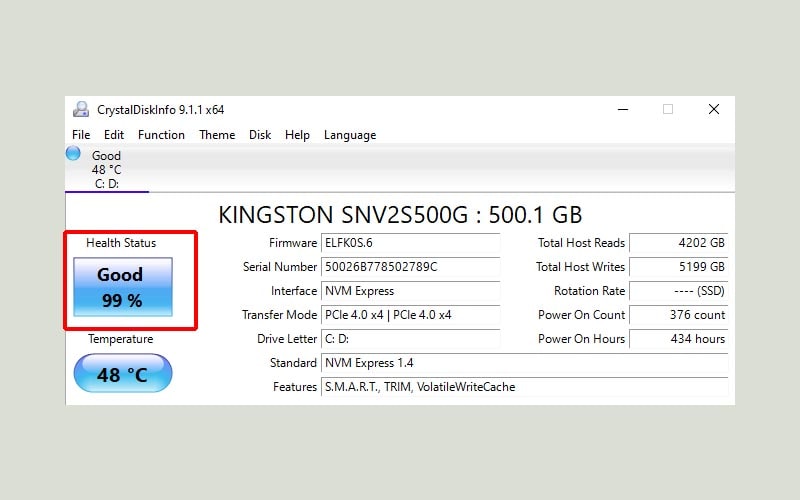
MacOS
- Mở Finder -> Applications -> Utilities -> Disk Utility.
- Chọn ổ cứng từ menu bên trái.
- Nhấn vào biểu tượng Info góc phải trên cùng và kiểm tra thông tin ổ cứng.
- Disk Utility sẽ kiểm tra lỗi ổ cứng trên máy tính. Nếu có, nó sẽ được liệt kê ra ở cửa sổ thông báo.
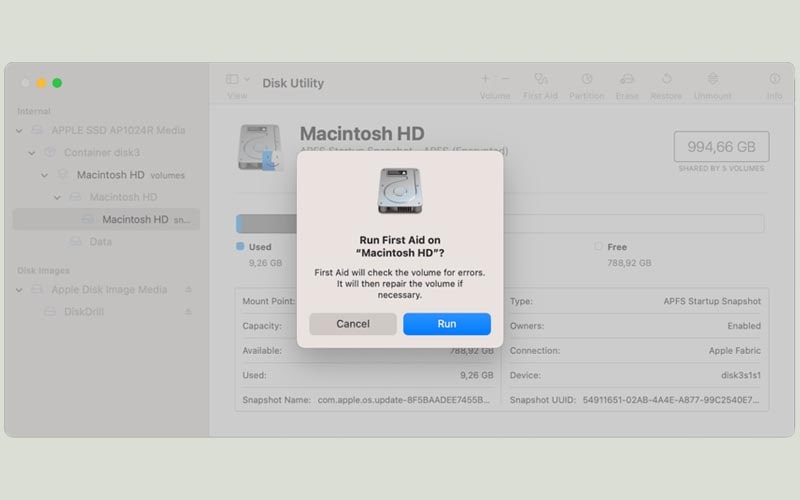
Linux
- Mở terminal, sau đó cài đặt smartmontools package
$ sudo apt update && sudo apt install --assume-yes smartmontools. - Xem danh sách ổ cứng có trong máy
- Thực hiện self-test ổ cứng
$ sudo smartctl -t short /dev/sda - Sau khi self-test xong, sử dụng smartctl để kiểm tra sức khỏe ổ cứng $ sudo smartctl -H /dev/sda
$ lsblk | grep disk
Nếu kết quả trả về là SMART Health Status: OK tức là ổ cứng của bạn vẫn bình thường.
Các phần mềm hỗ trợ kiểm tra sức khỏe ổ cứng
Có nhiều phần mềm kiểm tra sức khỏe ổ cứng mà bạn có thể sử dụng. Ngoài CrystalDiskInfo, dưới đây là một số phần mềm phổ biến:
- HD Tune: Đây là một công cụ trả phí nhưng rất mạnh mẽ để kiểm tra sức khỏe ổ cứng. Nó cung cấp các chức năng như kiểm tra tốc độ đọc/ghi, kiểm tra lỗi, và xem thông tin SMART.
- HDDScan: Đây là một công cụ miễn phí và đa chức năng để kiểm tra sức khỏe ổ cứng. Nó hỗ trợ kiểm tra SMART, kiểm tra lỗi, kiểm tra tốc độ đọc/ghi, và nhiều chức năng khác.
- Western Digital Data Lifeguard Diagnostics: Đây là một công cụ miễn phí được cung cấp bởi Western Digital để kiểm tra sức khỏe ổ cứng của họ. Nó hỗ trợ kiểm tra SMART, kiểm tra lỗi, và kiểm tra hiệu suất.
- Seagate SeaTools: Đây là một công cụ miễn phí được cung cấp bởi Seagate để kiểm tra sức khỏe ổ cứng của họ. Nó hỗ trợ kiểm tra SMART, kiểm tra lỗi, và kiểm tra hiệu suất.
Lưu ý rằng mỗi nhà sản xuất ổ cứng có thể cung cấp công cụ kiểm tra riêng của họ, vì vậy nếu bạn sử dụng ổ cứng của một nhà sản xuất cụ thể, hãy kiểm tra xem họ có công cụ kiểm tra riêng hay không.
Khi nào cần kiểm tra sức khỏe ổ cứng
- Khi máy tính hoạt động chậm: Nếu máy tính của bạn hoạt động chậm, có thể do ổ cứng gặp vấn đề. Kiểm tra sức khỏe ổ cứng có thể giúp xác định nguyên nhân gây ra sự chậm trễ và đưa ra biện pháp khắc phục.
- Khi xuất hiện lỗi và mất dữ liệu: Nếu bạn gặp phải lỗi hệ thống hoặc mất dữ liệu đột ngột, có thể do ổ cứng gặp sự cố. Kiểm tra sức khỏe ổ cứng có thể giúp phát hiện các vấn đề tiềm ẩn và đưa ra các biện pháp để tránh mất dữ liệu.
- Khi nghe thấy tiếng kêu lạ: Nếu bạn nghe thấy tiếng kêu lạ từ ổ cứng như tiếng rít, tiếng kẹt, tiếng kêu lớn, có thể đó là dấu hiệu của sự cố vật lý. Kiểm tra sức khỏe ổ cứng có thể giúp xác định nguyên nhân và đưa ra quyết định sửa chữa hoặc thay thế.
- Khi muốn đảm bảo an toàn dữ liệu: Kiểm tra sức khỏe ổ cứng định kỳ là một phần quan trọng của việc bảo vệ dữ liệu. Nó giúp phát hiện sớm các vấn đề và đưa ra biện pháp để sao lưu và bảo vệ dữ liệu quan trọng trước khi xảy ra sự cố.
- Khi nâng cấp hoặc thay thế ổ cứng: Trước khi nâng cấp hoặc thay thế ổ cứng, kiểm tra sức khỏe ổ cứng là cần thiết để đảm bảo rằng ổ cứng mới hoạt động tốt và không gặp vấn đề.